May 14, 2020 · Electra E8 · Visio
So Importieren Und Exportieren Sie AutoCAD-Zeichnungen Aus Microsoft Visio Für Electra E8
Wir sind jetzt Teil der Siemens-Familie. Electra Cloud ist jetzt Capital Electra X und Electra E9 ist jetzt Capital Electra 2210.
Wenn Sie einige AutoCAD-Zeichnungen haben, sei es in DWG oder DXF, und diese in Electra verwenden möchten, ist die gute Nachricht, dass sie einfach importiert und in Visio exportiert werden können und nach dem Import einfach in schematische Symbole oder a umgewandelt werden können Layoutsymbole.
Um eine AutoCAD-Zeichnung zu importieren, klicken Sie einfach auf die Registerkarte Einfügen, CAD-Zeichnung, und wählen Sie dann die zu importierende DWG oder DXF aus. 
Nach dem Import wird die CAD-Zeichnung als schreibgeschütztes ActiveX-Objekt geöffnet. Der Inhalt des Objekts kann angezeigt, aber nicht bearbeitet werden. Um das Objekt zu bearbeiten, müssen wir die AutoCAD-Zeichnung in eine native Visio-Form konvertieren.
Um die importierte CAD-Zeichnung zu konvertieren, klicken Sie mit der rechten Maustaste auf das Objekt, wählen Sie CAD-Zeichnungsobjekt aus und klicken Sie dann auf Konvertieren. 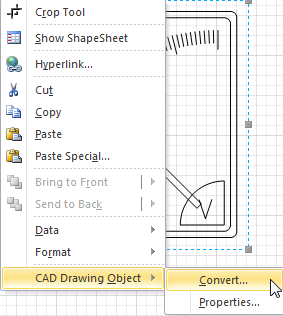
Nach der Konvertierung können wir damit ein Schaltplansymbol oder ein Layoutsymbol erstellen.
Um ein Schaltplansymbol zu erstellen, wählen Sie die Form aus und klicken Sie im Menü Electra auf Schaltplansymbol erstellen. Wenn Sie die erforderlichen Informationen eingegeben haben, klicken Sie auf OK. Ihr benutzerdefiniertes Symbol wird Ihrer benutzerdefinierten Schablone hinzugefügt. 
Um ein Layoutsymbol zu erstellen, wählen Sie die Form aus und klicken Sie auf Layoutsymbol erstellen. Geben Sie die erforderlichen Informationen ein und Ihr benutzerdefiniertes Layoutsymbol wird automatisch zur Layoutschablone hinzugefügt. 
Weitere Informationen zum Erstellen von Layoutsymbolen finden Sie in der Hilfedatei oder in diesem Tutorial-Video: Electra E6-Tutorial Teil 9: Panel-Layouts und Erstellen von Layout-Symbolen (Youtube) .
Mit Electra können Sie Ihre Zeichnungen auch als AutoCAD-Zeichnung exportieren. Speichern Sie dazu einfach Ihren Dokumenttyp als AutoCAD-Zeichnung oder AutoCAD-Austausch. 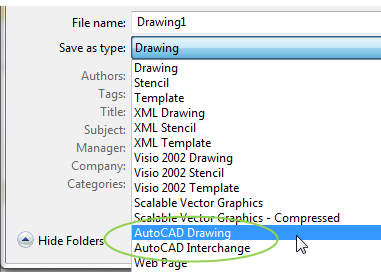
Wir hoffen, dass Sie mit diesem Beitrag einige Ihrer alten AutoCAD-Zeichnungen wiederverwenden und auch für andere AutoCAD-Benutzer exportieren können. Danke fürs Lesen.
Erfahren Sie hier mehr über unsere vollständig cloudbasierte Elektro-CAD-Software und -Dienste.





